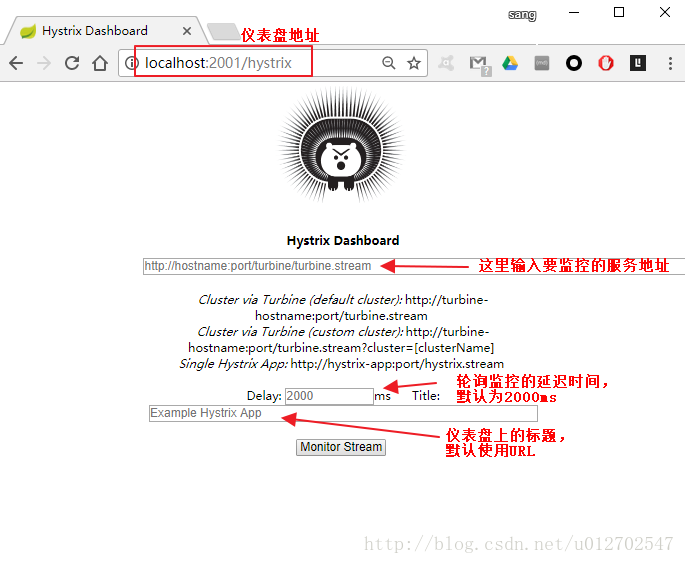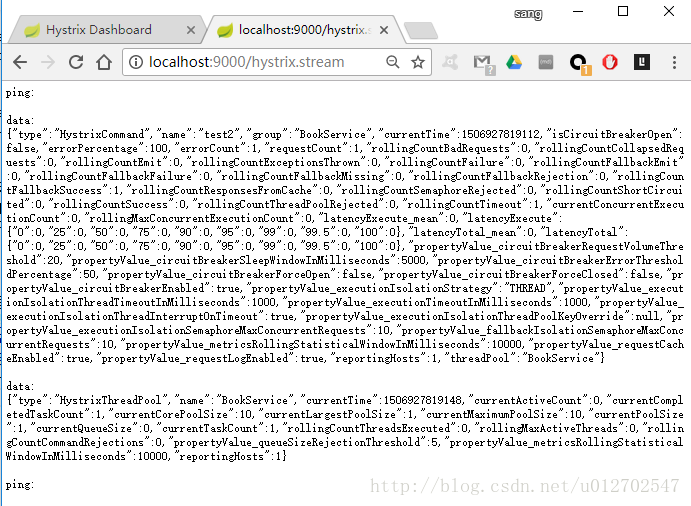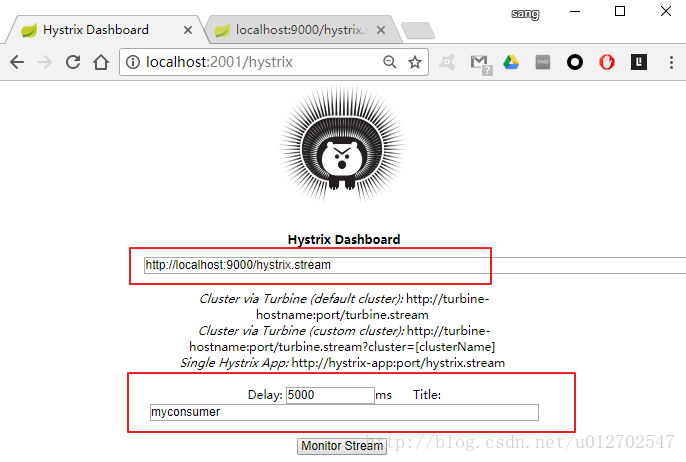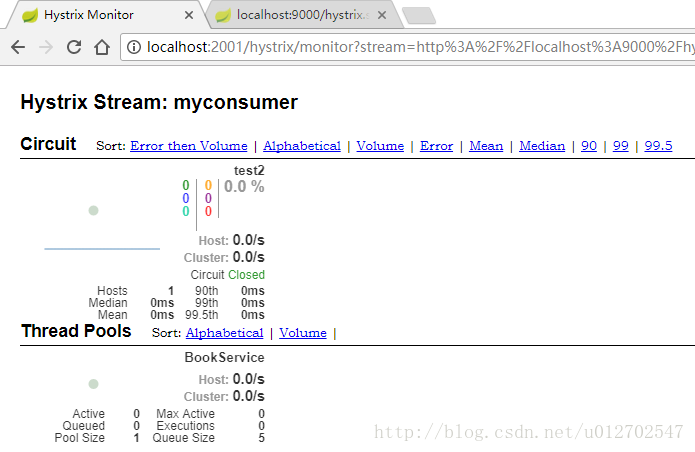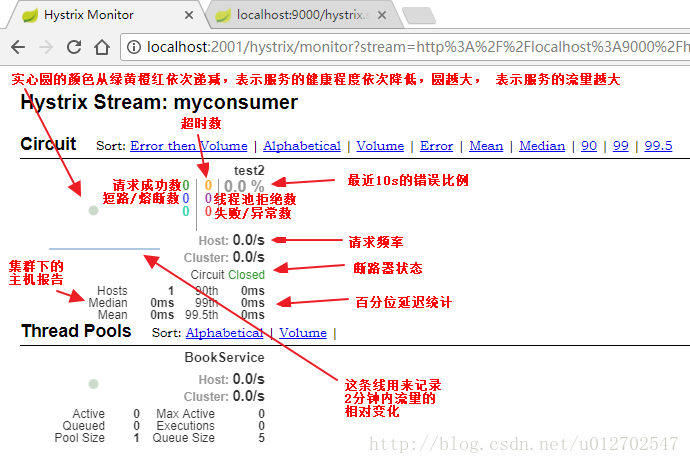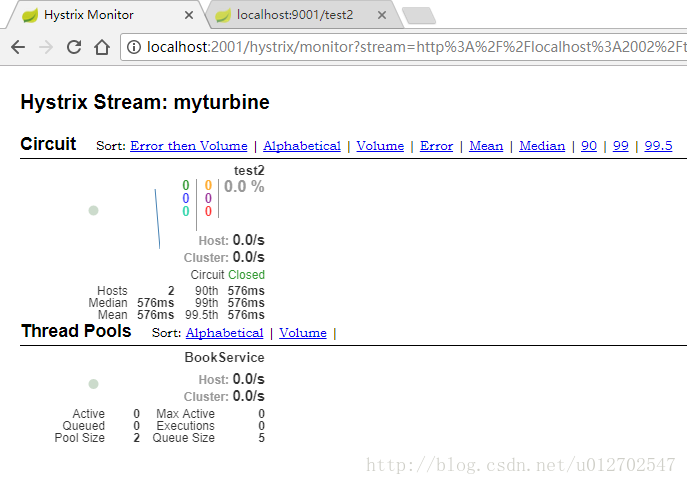资料参考:《Spring Cloud 微服务实战》
目录

Hystrix仪表盘,就像汽车的仪表盘实时显示汽车的各项数据一样,Hystrix仪表盘主要用来监控Hystrix的实时运行状态,通过它我们可以看到Hystrix的各项指标信息,从而快速发现系统中存在的问题进而解决它. 本文我们就来看看Hystrix仪表盘要怎么使用。
Hystrix 仪表盘监控环境搭建
第一步:创建一个普通的Spring Boot工程
创建一个Spring Boot工程这个比较简单,直接创建一个名为hystrix-dashboard的Spring Boot工程。
第二步:添加相关依赖
Spring Boot工程创建好之后,修改pom.xml文件,添加相关依赖,如下:
<parent>
<groupId>org.springframework.cloud</groupId>
<artifactId>spring-cloud-starter-parent</artifactId>
<version>Dalston.SR3</version>
<relativePath/>
</parent>
<dependencies>
<!-- 其他默认依赖 -->
<!-- 我们需要添加的依赖 -->
<dependency>
<groupId>org.springframework.cloud</groupId>
<artifactId>spring-cloud-starter-hystrix</artifactId>
</dependency>
<dependency>
<groupId>org.springframework.cloud</groupId>
<artifactId>spring-cloud-starter-hystrix-dashboard</artifactId>
</dependency>
<dependency>
<groupId>org.springframework.boot</groupId>
<artifactId>spring-boot-starter-actuator</artifactId>
</dependency>
</dependencies>依赖这里,我们主要修改一下parent的内容,然后添加三个依赖,注意不要有遗漏哦。
第三步:入口类上添加注解
添加好依赖之后,在入口类上添加@EnableHystrixDashboard注解,表示开启仪表盘功能,如下:
@SpringBootApplication
@EnableHystrixDashboard
public class HystrixDashboardApplication {
public static void main(String[] args) {
SpringApplication.run(HystrixDashboardApplication.class, args);
}
}第四步:属性配置
最后,我们可以根据个人偏好来配置一下application.properties文件,我这里配置两个基本的属性,如下:
spring.application.name=hystrix-dashboard
server.port=2001运行效果
环境搭建成功之后,运行这个Spring Boot工程,我们可以看到如下页面:

三个参数的含义我已在图中标注出来了。
OK,现在我们的仪表盘工程已经创建成功了,但是还不能用来监控某一个服务,要监控某一个服务,需要该服务提供一个/hystrix.stream接口,so,我们需要对我们的服务消费者工程稍加改造。
改造要监控的服务
我们来改造一下我们的服务消费者工程,改造方式很简单,两个步骤就搞定,首先在pom.xml文件中添加如下依赖:
<dependency>
<groupId>org.springframework.cloud</groupId>
<artifactId>spring-cloud-starter-hystrix</artifactId>
</dependency>
<dependency>
<groupId>org.springframework.boot</groupId>
<artifactId>spring-boot-starter-actuator</artifactId>
</dependency>然后在服务消费者工程的入口类上添加@EnableCircuitBreaker注解,表示开启断路器功能。此时,我们再来启动我们的eureka-server、provider、和consumer工程,在consumer工程的启动日志中,我们可以看到如下信息:
这个信息表明我们的consumer工程目前已经具备了/hystrix.stream接口,我们可以直接访问这个接口了。但是这里有一个细节需要小伙伴们注意:要访问/hystrix.stream接口,得先访问consumer工程中的任意一个其他接口,否则如果直接访问/hystrix.stream接口的话,会打印出一连串的ping: ping: …。 OK,我先访问consumer中的任意一个其他接口,然后在访问/hystrix.stream接口,访问地址如下:http://localhost:9000/hystrix.stream,访问结果如下:
我们看到返回结果是一段json数据,单纯的查看json数据,我们很难分析出结果,所以,我们要在Hystrix仪表盘中来查看这一段json,在hystrix仪表盘中输入监控地址,如下:
然后点击Monitor Stream按钮,我们就可以看到监控画面了,如下:
参数详解
OK,仪表盘已经显示出来了,那么仪表盘上的各项数据都是什么意思呢?我们来看下面一张图:
Turbine集群监控
上文我们看了一个监控单体应用的例子,在实际应用中,我们要监控的应用往往是一个集群,这个时候我们就得采取Turbine集群监控了。Turbine有一个重要的功能就是汇聚监控信息,并将汇聚到的监控信息提供给Hystrix Dashboard来集中展示和监控。那我们就来看看Turbine集群监控如何使用。
搭建监控环境
监控环境的搭建也是分为四个步骤:
第一步:创建一个普通的Spring Boot工程
第一步创建一个名叫turbine的普通Spring Boot工程。
第二步:添加依赖
工程创建完成之后,我们需要添加一个依赖,如下:
<parent>
<groupId>org.springframework.cloud</groupId>
<artifactId>spring-cloud-starter-parent</artifactId>
<version>Dalston.SR3</version>
<relativePath/>
</parent>
<dependencies>
<!-- 其他默认的依赖 -->
<!-- 我们要添加的依赖 -->
<dependency>
<groupId>org.springframework.boot</groupId>
<artifactId>spring-boot-starter-actuator</artifactId>
</dependency>
<dependency>
<groupId>org.springframework.cloud</groupId>
<artifactId>spring-cloud-starter-turbine</artifactId>
</dependency>
</dependencies>第三步:添加注解
在入口类上添加@EnableTurbine注解表示开启Turbine,如下:
@SpringBootApplication
@EnableDiscoveryClient
@EnableTurbine
public class TurbineApplication {
public static void main(String[] args) {
SpringApplication.run(TurbineApplication.class, args);
}
}第四步:修改配置
在application.properties配置文件中加入eureka和turbine的相关配置,如下:
spring.application.name=turbine
server.port=2002
management.port=2003
eureka.client.service-url.defaultZone=http://localhost:1111/eureka/
turbine.app-config=ribbon-consumer
turbine.cluster-name-expression="default"
turbine.combine-host-port=true关于这个配置文件,我说如下几点:
1.turbine.app-config=ribbon-consumer指定了要监控的应用名字为ribbon-consumer
2.turbine.cluster-name-expression=”default”,表示集群的名字为default
3.turbine.combine-host-port=true表示同一主机上的服务通过host和port的组合来进行区分,默认情况下是使用host来区分,这样会使本地调试有问题查看监控图
监控服务创建成功之后,我们再次依次启动eureka-server、provider和consumer,其中consumer启动两个实例,两个实例的端口不一致,再分别启动hystrix-dashboard和turbine,然后在hystrix监控地址栏输入如下地址(监控之前要记得先访问一下服务中的任意一个接口):http://localhost:2002/turbine.stream,访问结果如下:
小伙伴们可以看到,集群下的主机报告一栏显示已经有所不同了。